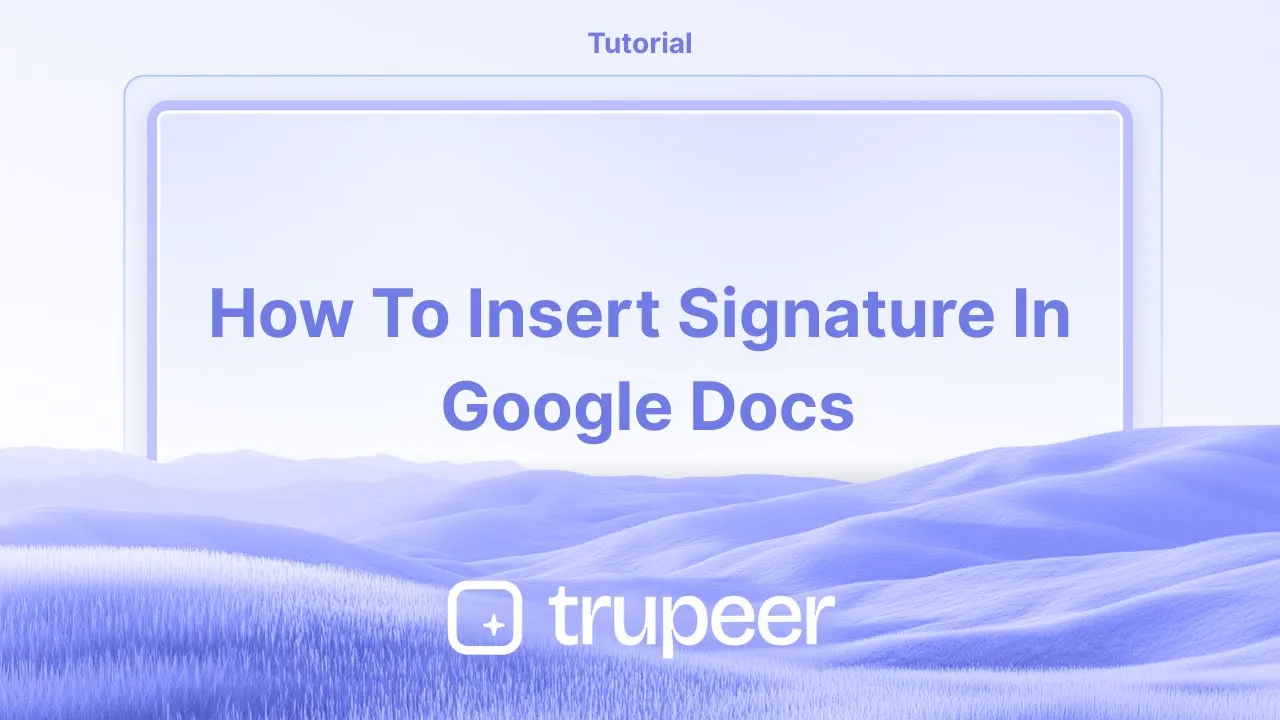
教程
如何在Google Docs中插入签名 - 简单的数字签名
学习如何通过绘图、图像上传或电子签名工具将签名添加到Google文档中。专业完成的快速步骤。
本指南提供了一种简单有效的流程,用于将签名添加到您的 Google Docs 文档中。请仔细按照这些步骤操作,以确保签名正确插入。
您可以通过直接绘制、上传图像或使用专用附加组件在 Google 文档中插入签名。
方法 1:绘制签名
打开您的 Google 文档,并将光标放在您想要签名的位置。
转到:
插入>绘图>+ 新建。在绘图窗口中,从线条下拉列表中单击“涂鸦”工具。
使用您的鼠标或触摸板绘制您的签名 。
单击“保存并关闭”将其插入到文档中。
根据需要调整签名的大小或位置。
方法 2:插入您的签名图像
打开您的 Google 文档,并将光标定位在想要添加签名的位置。
转到
插入>图像>从计算机上传(如果存储在 Google Drive 中,则选择 Google Drive)。选择您的签名图像文件。
插入后,调整大小和位置。
方法 3:使用签名附加组件
转到
扩展>附加组件>获取附加组件。搜索“简单签名”或“DocuSign”等工具。
安装并启动附加组件,然后按照屏幕上的步骤插入您的签名。
逐步指南:如何在 Google Docs 中插入签名
步骤 1
要在 Google Docs 文档中添加签名,首先打开您想要插入签名的文档。接下来,导航到菜单栏中的“插入”选项。

步骤 2
从“插入”下拉菜单中选择“绘图”,然后点击“新建”。在绘图窗口中,单击线条工具旁边的下拉箭头。

步骤 3
从线条选项中选择“涂鸦”。您现在可以使用涂鸦工具绘制您的签名。完成后,单击“保存并关闭”将您的签名插入 Google Docs 文档。您的签名现已成功添加。谢谢。

在 Google Docs 中插入签名的专业提示
使用绘图工具:转到插入> 绘图> 新建,然后使用线条工具或涂鸦选项直接在文档中绘制签名。
上传您的签名图像:扫描或在纸上签名,然后通过转到插入> 图像> 从计算机上传的方式上传您的签名图像,并将其放置在文档中所需的位置。
使用数字签名工具:使用像 DocuSign 或 HelloSign 这样的外部工具,这些工具与 Google Docs 集成,可以生成更正式和合法有效的签名。
使用 Google Docs 附加组件插入签名:从附加组件> 获取附加组件菜单中安装简单签名如 SignRequest 或 PandaDoc 的附加组件,以便获得无缝的数字签名体验。
正确定位签名:添加后,使用拖动功能调整签名的大小和位置,以匹配文档的布局。
插入签名 Google Docs 中常见陷阱及如何避免
模糊的签名图像:如果您的签名图像分辨率较低,可能会在文档中看起来模糊。
修复:确保您的签名图像质量较高,并在上传之前正确扫描。与文档不对齐:您的签名可能与文档的文本或格式不对齐。
修复:使用拖动功能调整签名的位置,或者使用文本换行或文本断开选项进行精确定位。不安全的签名:如果您没有使用经过认证的数字签名服务,您的签名可能不具法律效力。
修复:使用像 DocuSign 或 HelloSign 这样的可信服务作合法用途。尺寸问题:签名在文档中可能显得太大或太小。
修复:通过单击签名并拖动角以调整其大小,以便将其调整到合适的尺寸。编辑签名图像:插入后,签名图像成为文档的一部分,后续编辑可能会很困难。
修复:请保留签名图像的备份,以防需要后续编辑。
在 Google Docs 中添加签名的常见常见问题
如何在 Google Docs 中添加手写签名?
使用绘图工具创建签名或上传您的手写签名图像。我可以在 Google Docs 中使用数字签名吗?
是的,您可以使用像 DocuSign 或 HelloSign 这样的数字签名工具来生成具有法律效力的签名。如何在 Google Docs 中调整我的签名大小?
单击签名(图像或绘图),并使用拖动手柄调整到您所需的尺寸。我可以在移动设备上签署文档吗?
是的,您可以在移动设备上使用 Google Docs 通过绘图工具插入签名或上传您的签名图像。Google Docs 中的签名具有法律效力吗?
如果您使用像 DocuSign 这样的第三方服务,则签名可能具有法律效力。然而,在没有这些工具的情况下手动插入的签名可能不具法律效力。如何在 Mac 上录制屏幕?
要在 Mac 上录制屏幕,您可以使用 Trupeer AI。它可以让您捕获整个屏幕,并提供 AI 功能,例如添加 AI 头像,添加旁白,以及在视频中放大或缩小。使用 trupeer 的 AI 视频翻译功能,您可以将视频翻译成 30 多种语言。如何在屏幕录制中添加 AI 头像?
要在屏幕录制中添加 AI 头像,您需要使用一个AI 屏幕录制工具。 Trupeer AI 是一个 AI 屏幕录制工具,可以帮助您使用多个头像创建视频,还可以帮助您为视频创建自己的头像。如何在 Windows 上录制屏幕?
要在 Windows 上录制屏幕,您可以使用内置的游戏栏(Windows + G)或像 Trupeer AI 这样的高级 AI 工具,以便获得更多高级功能,例如 AI 头像、旁白、翻译等。如何为视频添加旁白?
要为视频添加旁白,请下载 trupeer ai chrome 扩展。注册后,上传带有音频的视频,选择 trupeer 中所需的旁白,并导出编辑后的视频。如何在屏幕录制中放大?
要在屏幕录制中放大,请使用 Trupeer AI 中的缩放效果,这可以让您在特定时刻进行放大和缩小,增强您视频内容的视觉效果。
本指南提供了一种简单有效的流程,用于将签名添加到您的 Google Docs 文档中。请仔细按照这些步骤操作,以确保签名正确插入。
您可以通过直接绘制、上传图像或使用专用附加组件在 Google 文档中插入签名。
方法 1:绘制签名
打开您的 Google 文档,并将光标放在您想要签名的位置。
转到:
插入>绘图>+ 新建。在绘图窗口中,从线条下拉列表中单击“涂鸦”工具。
使用您的鼠标或触摸板绘制您的签名 。
单击“保存并关闭”将其插入到文档中。
根据需要调整签名的大小或位置。
方法 2:插入您的签名图像
打开您的 Google 文档,并将光标定位在想要添加签名的位置。
转到
插入>图像>从计算机上传(如果存储在 Google Drive 中,则选择 Google Drive)。选择您的签名图像文件。
插入后,调整大小和位置。
方法 3:使用签名附加组件
转到
扩展>附加组件>获取附加组件。搜索“简单签名”或“DocuSign”等工具。
安装并启动附加组件,然后按照屏幕上的步骤插入您的签名。
逐步指南:如何在 Google Docs 中插入签名
步骤 1
要在 Google Docs 文档中添加签名,首先打开您想要插入签名的文档。接下来,导航到菜单栏中的“插入”选项。

步骤 2
从“插入”下拉菜单中选择“绘图”,然后点击“新建”。在绘图窗口中,单击线条工具旁边的下拉箭头。

步骤 3
从线条选项中选择“涂鸦”。您现在可以使用涂鸦工具绘制您的签名。完成后,单击“保存并关闭”将您的签名插入 Google Docs 文档。您的签名现已成功添加。谢谢。

在 Google Docs 中插入签名的专业提示
使用绘图工具:转到插入> 绘图> 新建,然后使用线条工具或涂鸦选项直接在文档中绘制签名。
上传您的签名图像:扫描或在纸上签名,然后通过转到插入> 图像> 从计算机上传的方式上传您的签名图像,并将其放置在文档中所需的位置。
使用数字签名工具:使用像 DocuSign 或 HelloSign 这样的外部工具,这些工具与 Google Docs 集成,可以生成更正式和合法有效的签名。
使用 Google Docs 附加组件插入签名:从附加组件> 获取附加组件菜单中安装简单签名如 SignRequest 或 PandaDoc 的附加组件,以便获得无缝的数字签名体验。
正确定位签名:添加后,使用拖动功能调整签名的大小和位置,以匹配文档的布局。
插入签名 Google Docs 中常见陷阱及如何避免
模糊的签名图像:如果您的签名图像分辨率较低,可能会在文档中看起来模糊。
修复:确保您的签名图像质量较高,并在上传之前正确扫描。与文档不对齐:您的签名可能与文档的文本或格式不对齐。
修复:使用拖动功能调整签名的位置,或者使用文本换行或文本断开选项进行精确定位。不安全的签名:如果您没有使用经过认证的数字签名服务,您的签名可能不具法律效力。
修复:使用像 DocuSign 或 HelloSign 这样的可信服务作合法用途。尺寸问题:签名在文档中可能显得太大或太小。
修复:通过单击签名并拖动角以调整其大小,以便将其调整到合适的尺寸。编辑签名图像:插入后,签名图像成为文档的一部分,后续编辑可能会很困难。
修复:请保留签名图像的备份,以防需要后续编辑。
在 Google Docs 中添加签名的常见常见问题
如何在 Google Docs 中添加手写签名?
使用绘图工具创建签名或上传您的手写签名图像。我可以在 Google Docs 中使用数字签名吗?
是的,您可以使用像 DocuSign 或 HelloSign 这样的数字签名工具来生成具有法律效力的签名。如何在 Google Docs 中调整我的签名大小?
单击签名(图像或绘图),并使用拖动手柄调整到您所需的尺寸。我可以在移动设备上签署文档吗?
是的,您可以在移动设备上使用 Google Docs 通过绘图工具插入签名或上传您的签名图像。Google Docs 中的签名具有法律效力吗?
如果您使用像 DocuSign 这样的第三方服务,则签名可能具有法律效力。然而,在没有这些工具的情况下手动插入的签名可能不具法律效力。如何在 Mac 上录制屏幕?
要在 Mac 上录制屏幕,您可以使用 Trupeer AI。它可以让您捕获整个屏幕,并提供 AI 功能,例如添加 AI 头像,添加旁白,以及在视频中放大或缩小。使用 trupeer 的 AI 视频翻译功能,您可以将视频翻译成 30 多种语言。如何在屏幕录制中添加 AI 头像?
要在屏幕录制中添加 AI 头像,您需要使用一个AI 屏幕录制工具。 Trupeer AI 是一个 AI 屏幕录制工具,可以帮助您使用多个头像创建视频,还可以帮助您为视频创建自己的头像。如何在 Windows 上录制屏幕?
要在 Windows 上录制屏幕,您可以使用内置的游戏栏(Windows + G)或像 Trupeer AI 这样的高级 AI 工具,以便获得更多高级功能,例如 AI 头像、旁白、翻译等。如何为视频添加旁白?
要为视频添加旁白,请下载 trupeer ai chrome 扩展。注册后,上传带有音频的视频,选择 trupeer 中所需的旁白,并导出编辑后的视频。如何在屏幕录制中放大?
要在屏幕录制中放大,请使用 Trupeer AI 中的缩放效果,这可以让您在特定时刻进行放大和缩小,增强您视频内容的视觉效果。
Start creating videos with our AI Video + Doc generator for free
Start creating videos with our AI Video + Doc generator for free
Start creating videos with our AI Video + Doc generator for free
Experience the new & faster way of creating product videos.
Instant AI Product Videos and Docs from Rough Screen Recordings.
Experience the new & faster way of creating product videos.
Instant AI Product Videos and Docs from Rough Screen Recordings.
Experience the new & faster way of creating product videos.
Instant AI Product Videos and Docs from Rough Screen Recordings.
在两分钟内制作出色的演示和文档
在两分钟内制作出色的演示和文档



